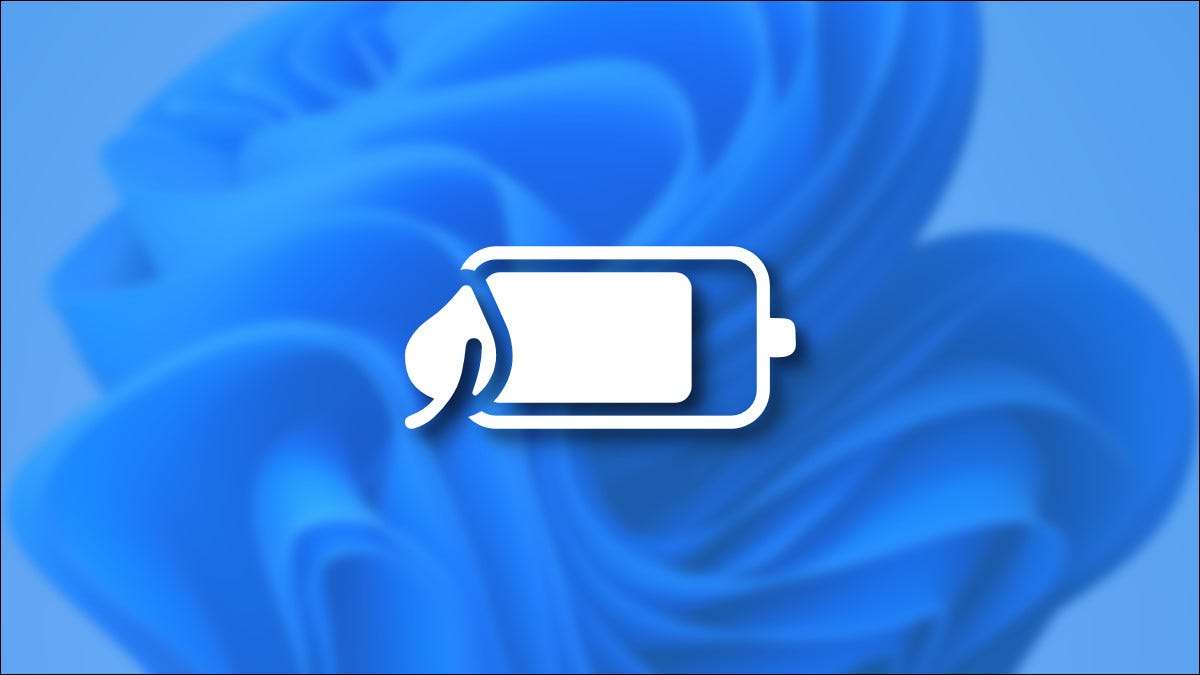
Jos Windows 11 laitteen vähissä akun-tai haluat saada irti joka hetkestä virtaa voit kytkeä virransäästötilassa. Näin voit tehdä se.
Mikä on Battery Saver?
Paristonsäästö on erityinen Windows virransäästötilaan joka puristaa enemmän elämää irti akun himmentämällä näytön kirkkautta vähentäen taustasäteily, ja rajoittamalla joitakin ilmoituksia. Se on paljon, kuten ” Virransäästötilalla ”IPhone ja” Akun säästäjä ”-Tilassa Android. Windows 10 sisältää virransäästötilassa yhtä hyvin.
Oletuksena Paristonsäästö käynnistyy automaattisesti, kun akun varaustila saavuttaa 20%: n teholla tai vähemmän, mutta se voidaan konfiguroida Asetusten kohdassa System & gt; Power & amp; Akku. Se sammuu automaattisesti, kun liität laitteen latautumista uudelleen. Voit myös käyttää Paristonsäästö manuaalisesti milloin haluat säästää akkua.
Liittyvät: Miten käyttää ja konfiguroida Windows 10: n "Battery Saver" Mode
Käynnistä Paristonsäästö käyttäminen Pika-asetukset
Nopein tapa mahdollistaa Paristonsäästö on kautta Pika-asetukset-valikosta. Avaa se napsauttamalla piilotettu ”Pika-asetukset” -painiketta tehtäväpalkissa-se sijaitsee jossa näet Wi-Fi, kaiutin, ja akun ilmaisin kuvakkeet. Tai voit painaa Windows + a-näppäintä.
Kun pika-asetukset avautuu, klikkaa ”Battery Saver.”
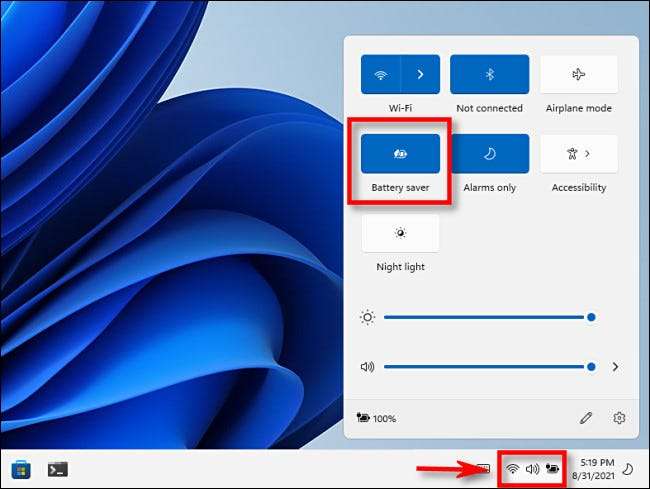
(Jos et näe ”Paristonsäästö” pika-asetuksissa, Napsauta kynän kuvaketta alareunassa Valitse valikosta ”Add” ja sitten valitse ”Battery Saver” in luettelosta.)
Kun olet klikannut, Paristonsäästö otetaan käyttöön välittömästi. Kun olet valmis sammuttaa sen, avaa pika-asetukset uudelleen ja klikkaa ”Paristonsäästö”, kunnes se ei enää highlit.
Liittyvät: Kuinka Windows 11: n uudet "Pikaasetukset" -valikko toimii
Turn On Battery Saver Settings App
Voit myös ottaa käyttöön (ja konfiguroida) Paristonsäästö Windows 11 Asetukset-sovelluksessa. Tehdä niin, avaa ensin Windows-asetukset painamalla Windows + i-näppäintä. Tai voit etsiä ”Settings” Käynnistä-valikko ja valitse sen kuvake, kun se näkyy tuloksissa.

Kun asetukset valitsemalla näkyviin ”Järjestelmä” sivupalkissa, valitse ”Power & amp; Akku."

Power & amp; Akku selaamalla alas ”Akku” -osiossa. Klikkaa ”Ota käyttöön nyt” -painiketta vieressä ”Paristonsäästö” vaihtoehto.
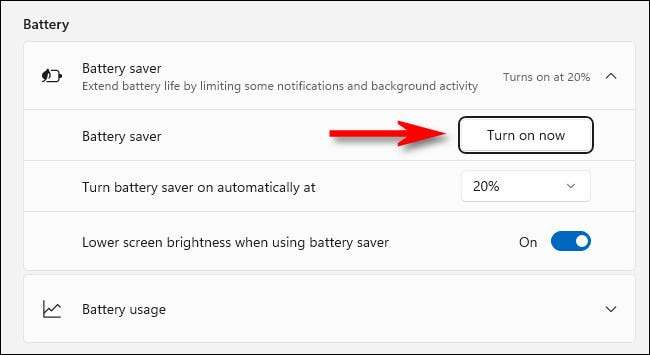
Battery Saver käynnistyy välittömästi. Sammuttaa sen uudelleen, klikkaa ”Sammuta nyt” -painiketta vieressä ”Paristonsäästö” etiketti.
Kun olet tässä näytössä, voit myös valita prosenttimäärä, jolla Paristonsäästö mahdollistaa itse käyttämällä ”Turn virransäästötilaan automaattisesti toimintaan” pudotusvalikosta. Että listalta löytyy ”aina” vaihtoehto pysyvästi pitää virransäästö ja ”ei koskaan” mahdollisuus poistaa sen kokonaan.
Voit myös siirtyä onko Paristonsäästö himmentää näytön avulla ”Alemman näytön kirkkautta käytettäessä virransäästö” kytkintä. Yleisesti, pitämällä näytön kirkkautta kääntyi alaspäin tekee suuren vaikutuksen laajentamisesta tietokoneen akun käyttöikää. Onnea!
Liittyvät: 6 tapoja parantaa akun käyttöikää Windows Kannettavat







